目录
已经编译好的qt4.8.6的静态库下载地址:
vs2008 md方式静态编译qt4.8.6库![]() https://download.csdn.net/download/binary0006/89215551vs2008 mt方式静态编译qt4.8.6库
https://download.csdn.net/download/binary0006/89215551vs2008 mt方式静态编译qt4.8.6库![]() https://download.csdn.net/download/binary0006/89215884
https://download.csdn.net/download/binary0006/89215884
想自己编译的参考这里:
vs2008静态编译qt4.8.6,md和mt分别编译![]() https://blog.csdn.net/binary0006/article/details/138082434
https://blog.csdn.net/binary0006/article/details/138082434
1.配置目标
qt4.8.6的静态库已经使用vs2008编译完成,具体在开发中如何使用呢,比如换个电脑时,肯定不想再编译一遍(编译耗时太久),预期达到的效果就是再任何安装vs2008或者qtcreator的电脑上都能正常使用编译出来的qt库。
以下是在其他电脑上使用Qt 4.8.6的静态库的步骤:
-
将Qt 4.8.6的静态库复制到目标电脑上的一个文件夹中。
-
安装Visual Studio 2008(如果目标电脑上没有安装)。
-
使用qmake生成vs工程文件
-
编译和运行项目,确保没有出现任何错误。
通过按照以上步骤配置Qt 4.8.6的静态库,你应该能够在任何安装了Visual Studio 2008的电脑上正常使用该库。
配置好之后最终的效果如下图所示:
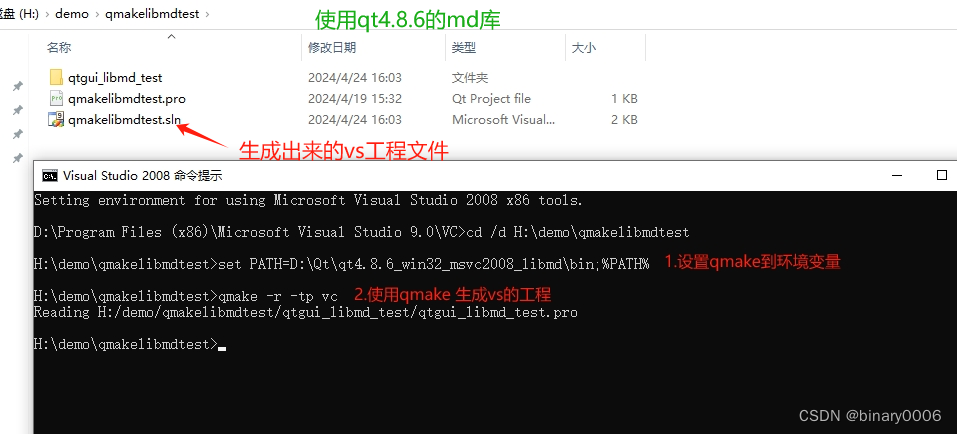
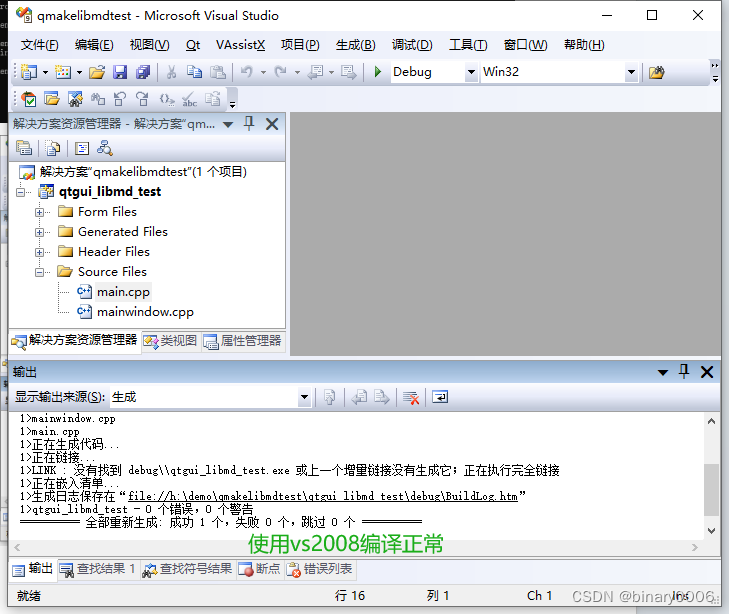
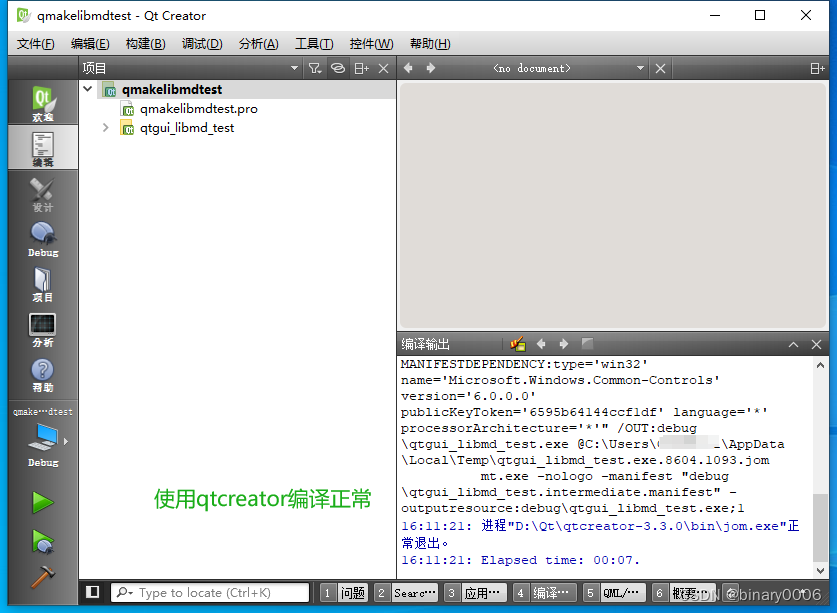
2.qtcreator环境配置
我这里使用的版本是qt creator3.3.0版本,其他版本设置应该是类似的。
2.1.qmake选择
启动qtcreator,在界面上依次操作“工具->选项->构建和运行->Qt Versions->添加”,最后选择qmake所在的目录,选择完毕后需要点击“Apply”按钮,最终的效果如图所示。
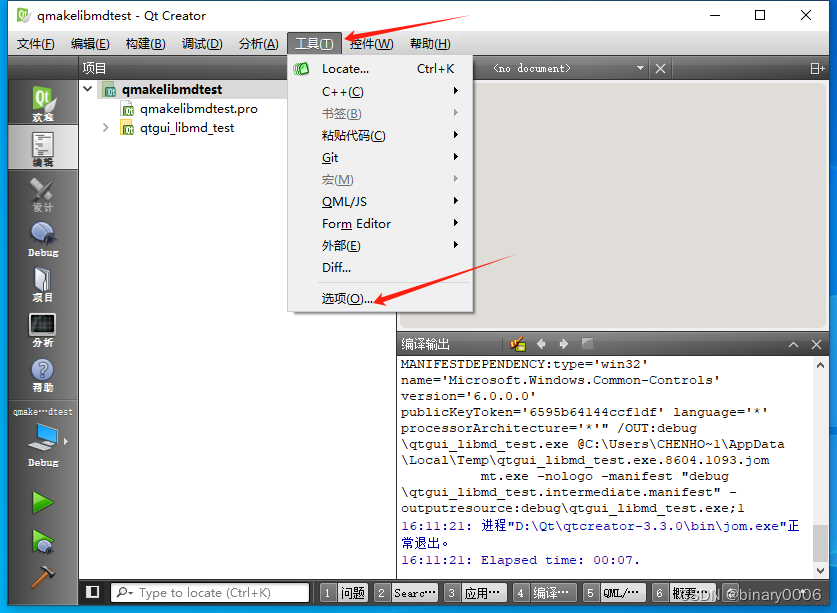
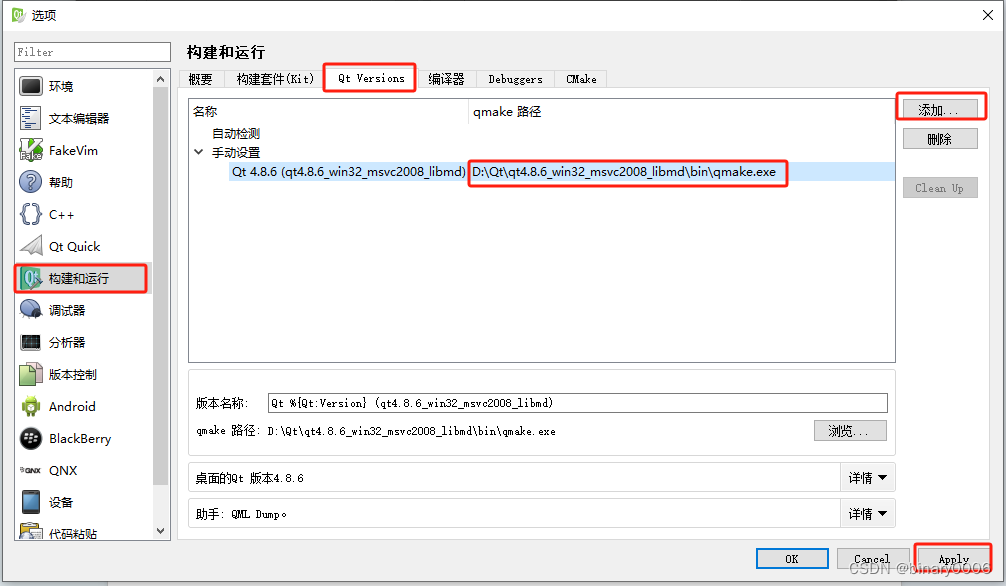
2.2. 构建套件(Kit)
在“构建套件”标签页,点击添加,依次设置“名称”、“编译器”和“Qt 版本”选项,设置完毕后点击“Apply”按钮,最终如下图所示配置即可。
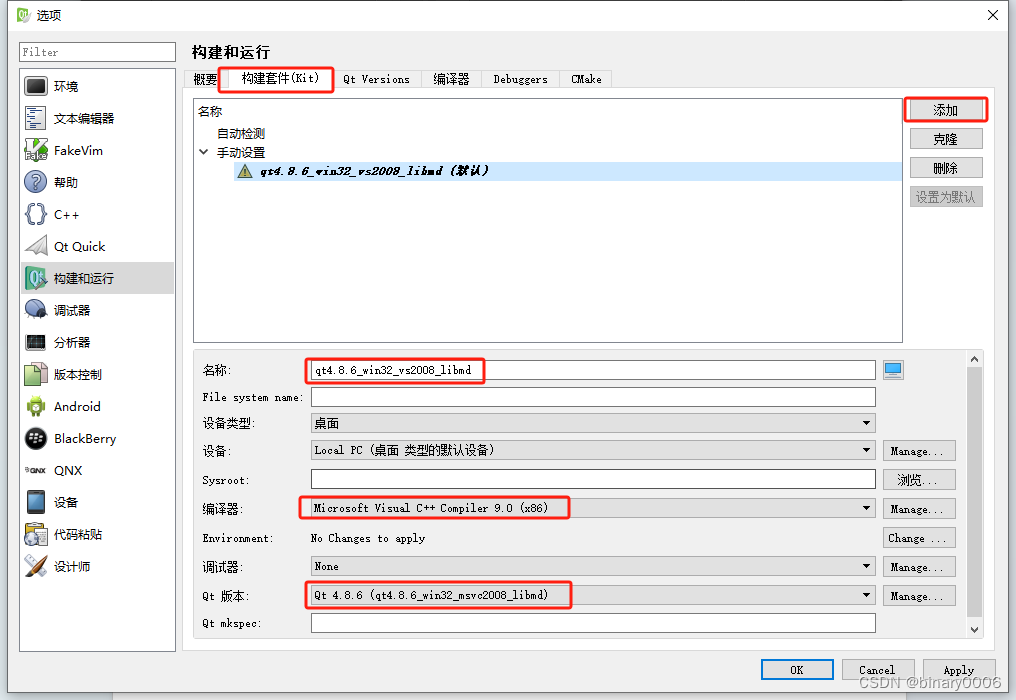
3.vs2008环境配置
vs2008的使用环境没有特殊配置,只是将qmake目录加入到环境变量的PATH中,然后使用qmake来构建出vs的工程。
Setting environment for using Microsoft Visual Studio 2008 x86 tools.
D:\Program Files (x86)\Microsoft Visual Studio 9.0\VC>cd /d H:\demo\qmakelibmdtest
H:\demo\qmakelibmdtest>set PATH=D:\Qt\qt4.8.6_win32_msvc2008_libmd\bin;%PATH%
H:\demo\qmakelibmdtest>qmake -r -tp vc
Reading H:/demo/qmakelibmdtest/qtgui_libmd_test/qtgui_libmd_test.pro
H:\demo\qmakelibmdtest>不想每次使用命令行时都设置环境变量,可以直接在“系统属性”中将qmake目录,如果需要经常在md和mt的库之间切换使用,不建议直接在系统属性中设置环境变量。
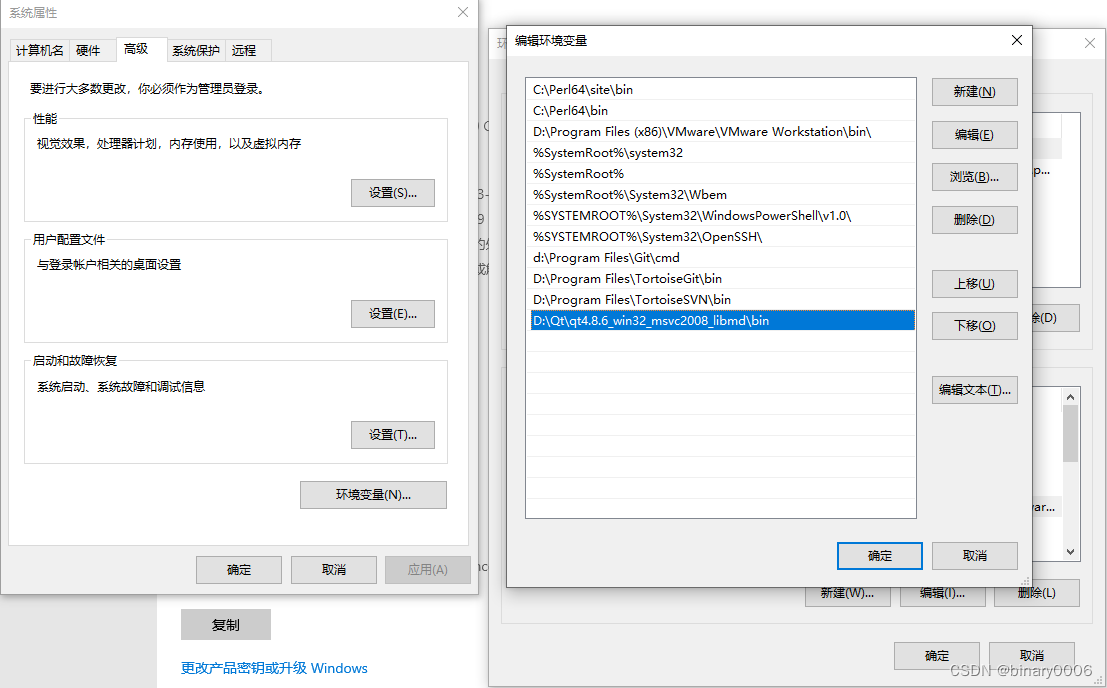






















 1423
1423

 被折叠的 条评论
为什么被折叠?
被折叠的 条评论
为什么被折叠?








